Nabíjačka pera Surface Slim Pen je príslušenstvo určené pre pero Surface Slim. Tu je postup, ako ju nastaviť a používať so zariadením Surface.
Get to know the charger
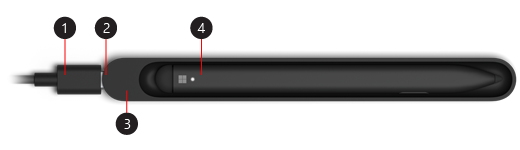
-
Kábel USB-A na USB-C
-
Port USB-C
-
Nabíjacia základňa
-
Surface Slim Pen
Začatie používania pera

Poznámka: Ak chcete zistiť, či sú titulky k dispozícii vo vašom jazyku, vyberte ikonu skrytých titulkov po spustení videa.
Nastavenie pera
Ak chcete pero použiť po prvýkrát, nabite ho, aby sa prebudilo. Postupujte takto:
-
Zapojte USB-C koniec kábla do nabíjacej základne.
-
Druhý koniec kábla zapojte do zdroja napájania USB-A, ako je napríklad jednotka napájania zariadenia Surface.
-
Umiestnite pero do nabíjacej základne. Chvíľu počkajte a potom vyberte pero a začnite písať na Surface.
Keď sa farba indikátora LED na pere Slim Pen zmení na žltú, umiestnite ho do nabíjacej základne, aby sa nabila jeho batéria. Ak chcete získať ďalšie informácie o farbe svetla indikátora, prejdite k téme Používanie pera Surface Slim Pen.
Poznámka: Ak kontrolka pera bliká jantáro a biela a pero sa nenabíja, keď je umiestnené v nabíjačke, je potrebné aktualizovať nabíjačku. Skontrolujte, či je zapojený priamo k zariadeniu, a potom vyberte položky Štart> Nastavenia > Windows Aktualizovať> Vyhľadať aktualizácie.
Párovanie pera Slim Pen so zariadením Surface
Pero Bluetooth spárovať so zariadením Surface. Ak máte k dispozícii Surface Pro X, pero Slim Pen môžete automaticky pripojiť písaním na obrazovku.
Windows 11
-
Vyberte položku > Nastavenia > Bluetooth & zariadení>> Pridať zariadenia > Bluetooth.
-
Na 5 až 7 sekúnd podržte stlačené horné tlačidlo na pere, kým indikátor LED nezačne blikať na bielo, aby sa spustil režim párovania Bluetooth.
-
Výberom položky Surface Slim Pen spárujte pero.
Windows 10
-
Vyberte položky Štart > Nastavenie > Zariadenia > Pridať zariadenie Bluetooth alebo iné zariadenie > Bluetooth .
-
Na 5 až 7 sekúnd podržte stlačené horné tlačidlo na pere, kým indikátor LED nezačne blikať na bielo, aby sa spustil režim párovania Bluetooth.
-
Výberom položky Surface Slim Pen spárujte pero.










